مراجعة Group Leads ~ كيفية إنشاء عملاء متوقعين من مجموعات Facebook الخاصة بك
نشرت: 2022-04-28Group Leads هو امتداد متصفح مثير للاهتمام (Chrome و Firefox في الوقت الحالي) يسمح لمستخدميه بتحويل أي عضو جديد في Facebook Group إلى مشترك في قائمة البريد الإلكتروني.
لن تتمكن فقط من تنمية قائمتك من مجموعة Facebook الخاصة بك باستخدام هذا التطبيق الذكي. يمكنك أيضًا نشر بيانات أعضاء المجموعة الجدد تلقائيًا في جدول بيانات Google لمزيد من المعالجة.
إذا كنت تدير مجموعة على Facebook ، فقد تكون هذه قطعة ذهبية بالنسبة لك ، نظرًا لأهمية جمع عناوين البريد الإلكتروني لأفراد مجتمعك وتخزينها حيث لديك سيطرة كاملة.
إليك ما يجب أن تعرفه وهو مهم جدًا ...
قد يقرر Facebook يومًا ما إيقاف تشغيل مجموعتك دون موافقتك. إذا تم ذلك ، ستدفع عينيك للدموع وترفع يديك فوق رأسك.
بغض النظر عن مدى صعوبة عملك لبناء مجموعات Facebook وصفحات المعجبين الخاصة بك والعلامة التجارية الخاصة بك ، فإنها لا تزال ليست ملكًا لك. الفيسبوك يمتلكها. فترة!
موصى به: 4 نصائح تسويقية على Facebook لأصحاب الأعمال الصغيرة
ابدأ العمل بذكاء مع Group Leads
قبل بضع سنوات ، أضاف Facebook ميزة جماعية للمسوقين الأذكياء للارتقاء بالتسويق على Facebook إلى مستوى جديد تمامًا.
تتيح لك هذه الميزة بصفتك مسؤول المجموعة طرح ما يصل إلى 3 أسئلة على كل شخص يرغب في الانضمام إلى مجموعتك. هذا ما تستفيد منه Group Leads لتحويل مجموعة Facebook الخاصة بك إلى أداة إنشاء قوائم ضخمة:
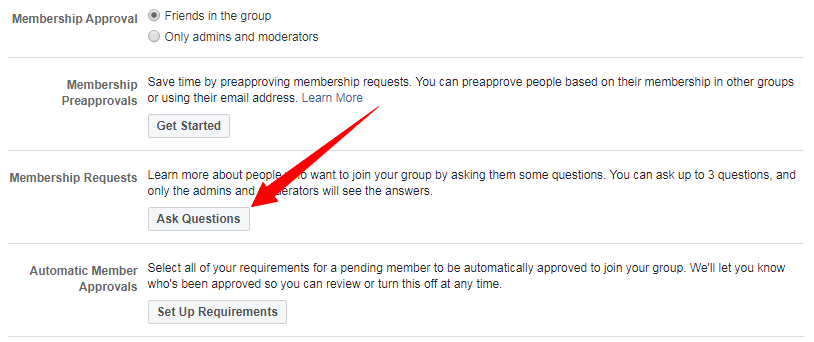
هناك 3 حقول للأسئلة (وأنواع الأسئلة) وعليك أن تكون ذكيًا. اعتمادًا على ما تركز عليه مجموعتك ، يجب أن يتم طلب أحد الأسئلة للحصول على عنوان البريد الإلكتروني للأعضاء الجدد.
ثبت أن تقديم حافز يحسن التحويل. إذا وعدت بإرسال هدية مجانية (تقرير ، رمز خصم ، وصول مجاني ، إلخ) ، فستحصل دائمًا على المزيد من الأعضاء لإرسال عناوينهم الصحيحة:
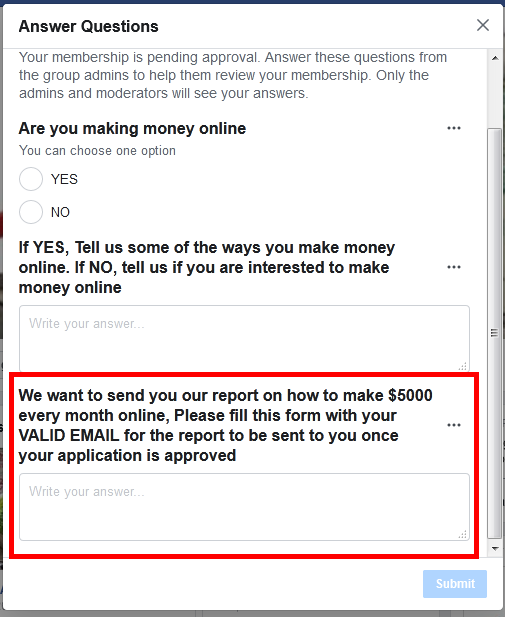
كيف يعمل Group Leads
هنا فيديو سريع:
يقوم قادة المجموعة بأمرين:
- الحصول على بيانات (الاسم والبريد الإلكتروني) لأعضاء مجموعتك الجدد وإرسالها إلى مزود خدمة البريد الإلكتروني الخاص بك (المجيب الآلي الخاص بك)
- الحصول على المزيد من البيانات من أعضائك الجدد وإرسالها إلى ورقة Google (التفاصيل أدناه)
بمجرد الموافقة على الطلبات من الأعضاء الجدد ، يتم نشر بياناتهم تلقائيًا في هاتين الوجهتين. لاحظ مع ذلك أن النشر إلى Autoresponders أمر اختياري.
هذا كل شيء في الأساس. لكن هذا الإجراء البسيط المتمثل في انتقاء بيانات المستخدم ونشرها في موقع تخزين خارجي يضيف قيمة أكبر إلى عملك:
- كما ذكرت سابقًا ، إذا تم تجميد مجموعتك بواسطة Facebook ، فإن عملك يستمر في التحرك.
- وفقًا لإحصاءات من مصادر عديدة ، يعد البريد الإلكتروني قناة مبيعات واتصالات أكثر فاعلية من وسائل التواصل الاجتماعي.
وفقًا للبحث ، يتحقق 44٪ من المستخدمين من بريدهم الإلكتروني بحثًا عن صفقة من شركة يعرفونها ، بينما يذهب 4٪ فقط إلى Facebook.
يتيح لك نقل أعضاء مجموعتك إلى قائمة بريد إلكتروني بناء علاقة أقوى. وهنا يأتي دور Group Leads.
كيفية إعداد Group Leads
أول شيء هو تجربته مجانًا . اذهب إلى الموقع وقم بالتسجيل
توجد ثلاث حزم في وقت كتابة هذا التقرير وكل منها يأتي مع إصدار تجريبي مجاني لمدة 7 أيام :
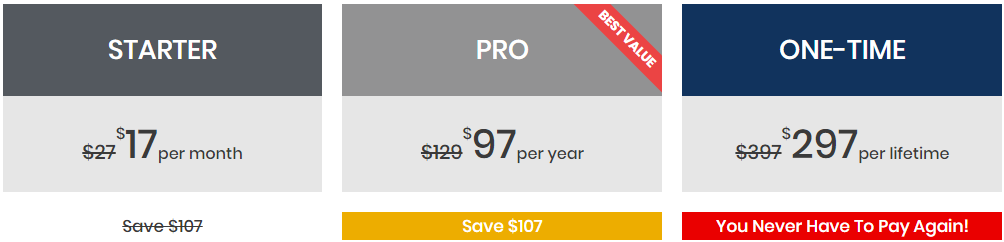
بمجرد التسجيل ، سيتم إرسال رمز ترخيص مجاني ورابط لتنزيل تطبيق المتصفح.
تعليمات التثبيت الكاملة متوفرة هنا. اتبع الخطوات لتثبيت امتداد Chrome. لمستخدمي Firefox ، احصل على الامتداد هنا
ملحوظة: ستعتمد بقية هذه المشاركة على إصدار Chrome.
بمجرد تثبيته ، انقر فوق رمز Group Leads في علبة الامتداد لفتح التطبيق. أدخل رمز الترخيص المرسل إلى بريدك الإلكتروني وانقر لتسجيل الدخول:
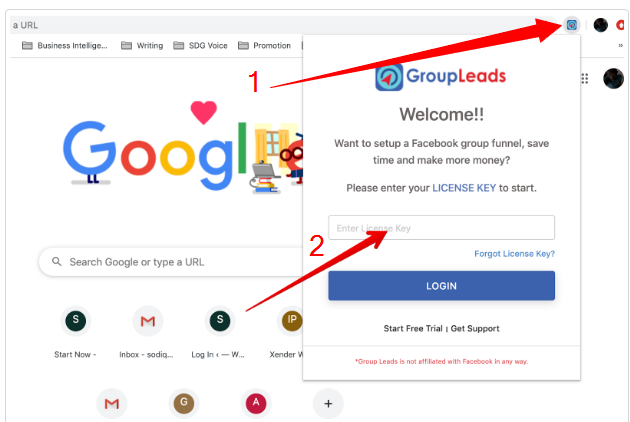
هناك ثلاثة أشياء أخرى يجب القيام بها لإضافة مجموعات إلى تطبيقك وسأوضح لك كيفية القيام بذلك:
- افتح المجموعة التي تريد تحويل أعضائها لقيادة
- قم بتوصيل المجموعة بـ Google Sheet
- قم بتوصيل المجموعة بالمجيب الآلي الخاص بك (اختياري)
تأكد من أنك متصل بحسابك على Facebook وأن المجموعة التي تريد إضافتها مفتوحة بشكل صحيح. إذا لم تكن في صفحة المجموعة ، فلن يتمكن التطبيق من الاتصال بها.
بمجرد فتح صفحة المجموعة في المتصفح ، انقر فوق شعار Group Leads في علبة الامتداد. سيؤدي ذلك إلى إظهار هذه النافذة:
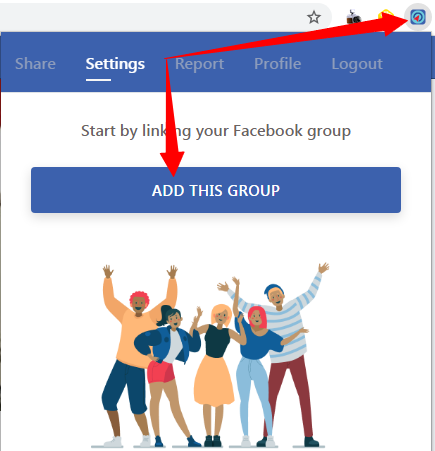
انقر فوق " إضافة هذه المجموعة " وتذكر أنه إذا لم تكن في صفحة المجموعة ، فلن ترى هذا الزر. بمجرد النقر فوق الزر ، ستتم إضافة المجموعة تلقائيًا إلى التطبيق.
دعنا ننتقل إلى تكوينه وتعيينه للعمل. لاحظ أنه تم نسخ اسم المجموعة تلقائيًا إلى التطبيق. انقر فوق رمز الإعدادات لتوصيله بـ Autoresponder و Google Sheet.
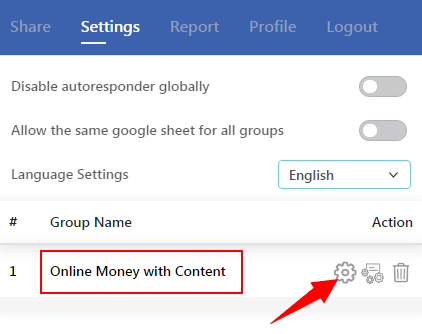
ربط مجموعتك بـ Google Sheet.
يأتي Group Leads مع ورقة Google مسبقة التنسيق لتتمكن من نسخها واستخدامها ببساطة. لذلك ستحتاج إلى حساب Google مجاني للمضي قدمًا.
بمجرد النقر فوق رمز الإعدادات ، سيؤدي ذلك إلى سحب هذه النافذة:
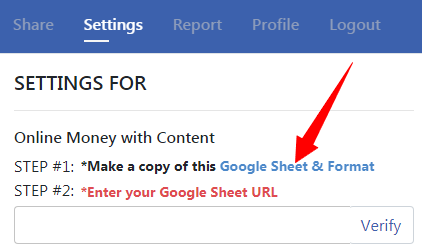

انقر فوق الارتباط الموجود في الخطوة رقم 1. قم بعمل نسخة من ورقة Google. انسخ رابط نسخة الورقة المتوفرة الآن في حسابك. الصق في الخطوة رقم 2 وانقر على "تحقق"
لعمل نسخة من جدول بيانات Google ، افتح ببساطة الورقة الأصلية (جدول بيانات العملاء المحتملين للمجموعة الرسمية) ، انقر فوق ملف -> إنشاء نسخة :
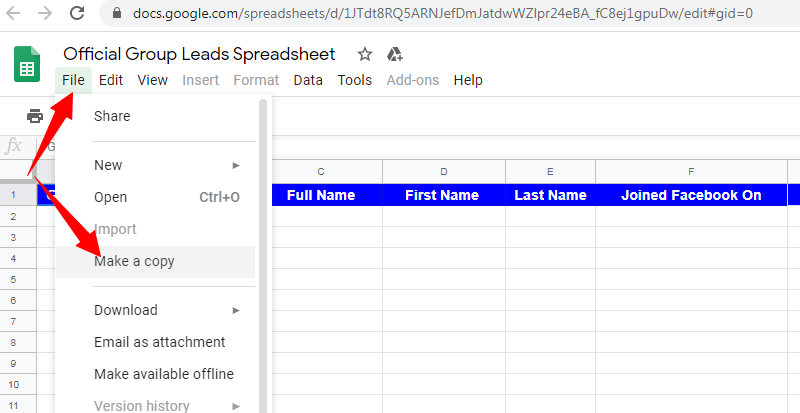
في النافذة المنبثقة ، أدخل الاسم الجديد لنسختك. أوصي بنسخ ولصق الاسم الدقيق لمجموعة Facebook.
بمجرد حفظ النسخة الجديدة ، انسخ رابط جدول البيانات الخاص بها إلى التطبيق وانقر على الرابط للتحقق:
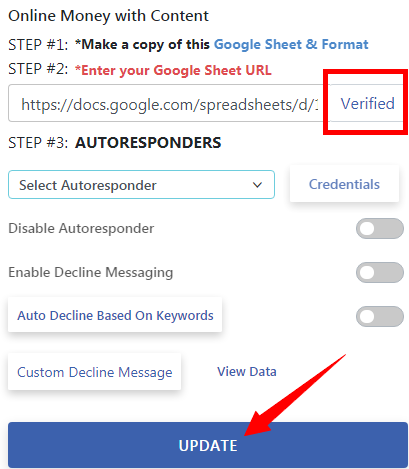
لاحظ أنه تحول إلى " تم التحقق منه " بمجرد النقر على الرابط. لا تنس النقر فوق الزر "تحديث" لحفظ التغييرات.
في هذه المرحلة ، سيتم نشر كل عضو جديد توافق عليه في مجموعتك في جدول بيانات Google. ومع ذلك ، فإنك تمضي قدمًا لمعالجة هذه البيانات هي مسؤوليتك تمامًا:
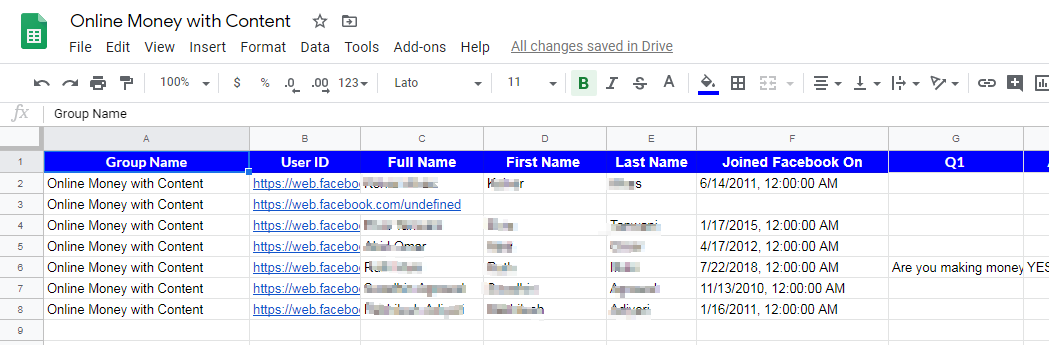
ربط مجموعة Facebook الخاصة بك بمجيب آلي
لقد قمنا للتو بعمل رائع من خلال ربط ورقة Google بمجموعة Facebook الخاصة بنا باستخدام Group Leads. الآن ، دعنا نربطها بالمجيب الآلي:
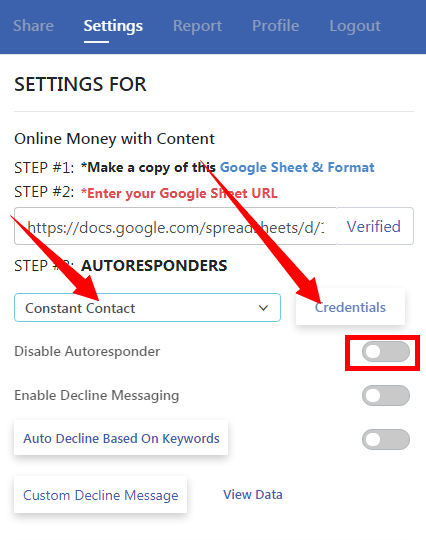
في الخطوة رقم 3 ، حدد المجيب الآلي (مزود خدمة البريد الإلكتروني) من القائمة وانقر على "بيانات الاعتماد". سوف تحتاج إلى الحصول على واجهات برمجة التطبيقات الخاصة بك وعناصر الاتصال الأخرى من الرد الآلي الخاص بك.
لاحظ أن هذا يختلف من منصة إلى أخرى. للحصول على إرشادات كاملة حول كيفية الاتصال بـ Autoresponder ، راجع هذا المستند.
في وقت إنشاء هذا المنشور ، يعمل Group Leads مع 24 من المستجيبين الآليين للبريد الإلكتروني وبعض هؤلاء هم:
- حملة نشطة
- ميلرلايت
- تحصل على رد
- Mailchimp
- سيندي
- اتصال متواصل
- سيندلان
- بطل السوق
- Mailingboss
- إلخ
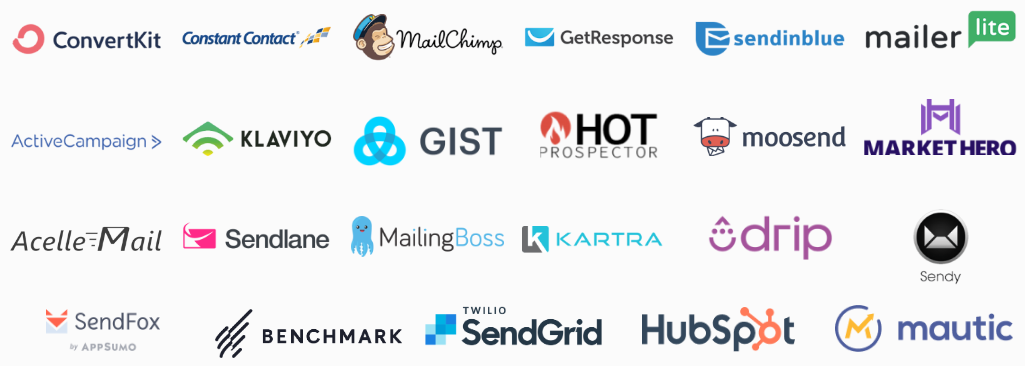
للحصول على قائمة كاملة وكيفية دعم خيارك ، انقر هنا
ملاحظة: تأكد من عدم تعطيل خيار الرد الآلي.
إذا تم ربط المجيب الآلي الخاص بك بشكل صحيح ، فسيتم تسجيل رسائل البريد الإلكتروني وأسماء أعضاء مجموعتك الجدد تلقائيًا.
إذا وعدت بأية حوافز لأعضائك الجدد ، فتأكد من تعيين الرد الآلي الخاص بك لتقديم الحافز بمجرد تأكيد الاتصال. يمكنك المضي قدمًا وتعيين ESP الخاص بك لإطلاق رسالة تأكيد الاشتراك المزدوج إذا كنت تعتقد أنه ضروري.
قد ترغب أيضًا في إنشاء روبوت تصفية ذكي يتعامل مع قائمة المشتركين الجدد. إذا كنت لا تعرف كيفية التعامل مع هذا ، خذ دورة فيديو التسويق عبر البريد الإلكتروني هنا.
الموافقة اليدوية مقابل الموافقة التلقائية
بشكل عام ، ما يحدث هو أن العديد من مسؤولي مجموعة Facebook يوافقون يدويًا على أي طلبات للانضمام إلى مجموعاتهم. وذلك للتأكد من أن الأعضاء يخضعون لعملية تحقق صارمة للتخلص من الأعضاء غير الملائمين والمضيعة للوقت.
بناءً على إعداداتك ، يؤدي النقر فوق " الموافقة على الطلبات الفردية" أو " الموافقة المخصصة على الكل " إلى نشر بيانات الأعضاء الجدد في "جدول بيانات Google" و "الرد الآلي" (إذا تم تمكينه):
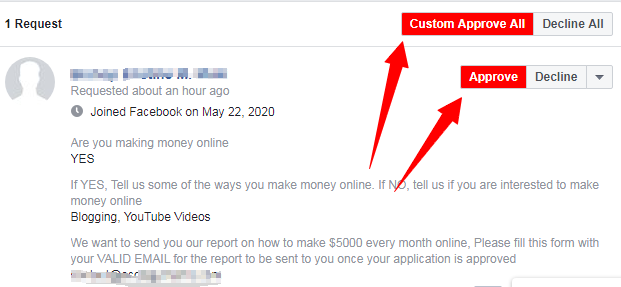
لكن لدى Group Leads خيار للموافقة التلقائية لتوفير الوقت. الأمر المثير هو أنك قمت بتعيين شروط للعضو الجديد ليتم الموافقة عليه تلقائيًا.
لذلك لا تحصل الأداة على موافقة أي شخص فقط. تتم الموافقة على الأعضاء الجدد تلقائيًا إذا استوفوا بعض المتطلبات:
لتمكين هذا ، ابدأ التطبيق بالنقر فوق شعار Group Lead في علبة الامتداد. انقر فوق زر إعدادات الموافقة التلقائية :
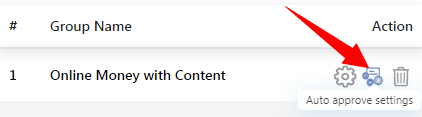
سيؤدي هذا الآن إلى إظهار الخيارات المختلفة لإنشاء شرط للموافقة التلقائية على الطلبات الجديدة. إذا كان لديك Facebook يتجمع بسرعة مع العديد من الطلبات الجديدة يوميًا ، فقد ترغب في تمكين هذا الخيار:
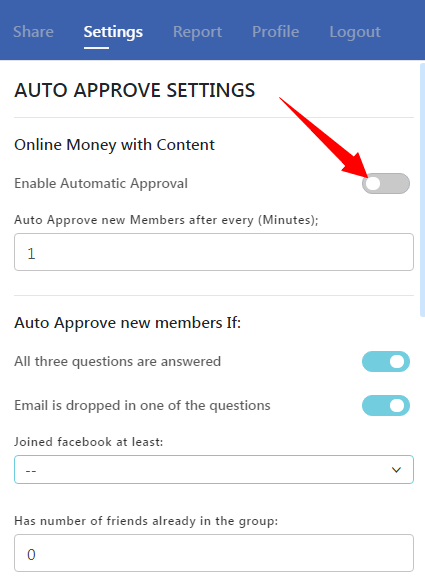
للحصول على تفاصيل حول كيفية تشغيل "الموافقة التلقائية" ، شاهد هذا الفيديو
قيود برنامج Group Leads Facebook Lead Generation
Group Leads هو تطبيق رائع إذا سألتني. متوافق تمامًا مع شروط Facebook ، قد ترغب في استخدامه بثقة تامة. ومع ذلك ، هناك بعض القيود التي يجب ملاحظتها الآن:
- إنه تطبيق قائم على المتصفح ويجب أن يكون متصفحك مفتوحًا مع اتصال بالإنترنت حتى يعمل. لا يمكن تشغيله في أي وقت يتم فيه إغلاق المستعرض الخاص بك. إذا قمت بإعداده على جهاز الكمبيوتر المحمول Chrome ، فلا يمكنك الموافقة يدويًا على الطلبات من جهاز كمبيوتر مختلف. لن يتم نشر البيانات إلى برنامج ESP الخاص بك وجدول بيانات Google
- لا يحتوي على إصدار للجوال كونه تطبيق ملحق للمتصفح.
هل يجب أن تجرب Group Leads for Facebook Groups؟
في رأيي ، يجب أن تجرب هذا التطبيق. احصل على الإصدار التجريبي لمدة 7 أيام لترى كيف يعمل. الدعم الفني نشط بالكامل. دعهم يساعدون في إعداد مجموعاتك ومعرفة كيفية عملها. قبل المضي قدمًا ، قد ترغب في معرفة ما يعتقده الآخرون هنا وهنا
إذا كانت لديك أي خبرة في ذلك ، فقم بإسقاط تعليق ودعنا نعرف ذلك.
